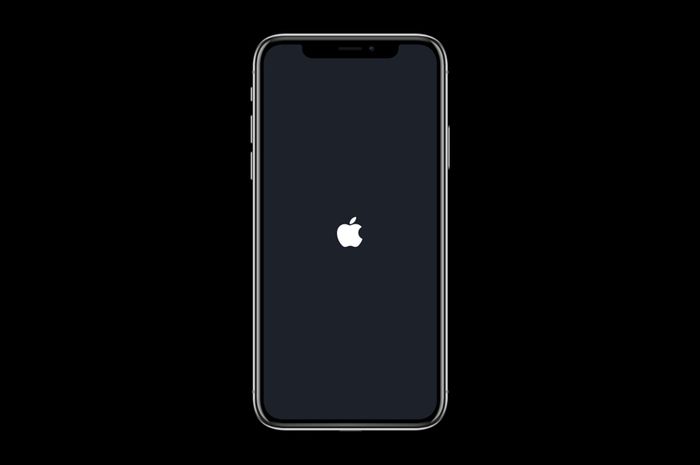Reset iPhone Pengaturan Awal – Apakah Anda merasa iPhone Anda tidak berfungsi dengan baik? Mungkin saatnya untuk mereset iPhone ke pengaturan awal. Dalam artikel ini, kami akan memberikan panduan lengkap tentang cara mereset iPhone ke pengaturan awal pada versi iOS 12 hingga iOS 16. Kami akan menjelaskan pentingnya mereset perangkat dan manfaat yang Anda dapatkan dengan memulai dari awal.
Mengapa Harus Mereset iPhone ke Pengaturan Awal?
Mereset iPhone ke pengaturan awal bisa menjadi solusi yang tepat untuk memperbaiki kinerja perangkat saat menghadapi masalah software atau hardware. Ada beberapa alasan yang mendorong pengguna untuk melakukan reset pada iPhone, meliputi:
- Memperbaiki kinerja iPhone
Jika perangkatmu sering mengalami masalah seperti sering hang, lemot saat membuka aplikasi, atau sering keluar sendiri dari aplikasi tanpa disadari, mereset iPhone ke pengaturan awal dapat membantu memperbaiki kinerja perangkat.
- Menyelesaikan masalah software
Saat iPhone mengalami masalah pada software, seperti aplikasi yang sering crash, iOS yang tidak responsif, atau pesan error yang muncul saat membuka aplikasi, mereset iPhone ke pengaturan awal dapat menjadi solusi efektif untuk mengatasi masalah tersebut.
- Menghapus data pribadi
Ketika ingin menjual iPhone atau memberikannya pada orang lain, mereset iPhone ke pengaturan awal dapat membantu menghapus semua data pribadi dan menjaga privasi pengguna.
- Memulai dari awal
Terkadang, pengguna ingin memulai dari awal dan memiliki pengalaman seperti perangkat baru saat menggunakan iPhone, mereset iPhone ke pengaturan awal dapat membantu mencapai hal tersebut.
Persiapan Sebelum Mereset iPhone
Sebelum mereset iPhone kamu ke pengaturan awal, sebaiknya kamu melakukan persiapan-persiapan berikut:
- Backup data: Pastikan data penting di iPhone kamu sudah di-backup terlebih dahulu. Kamu bisa memilih backup secara manual atau menggunakan iCloud. Caranya, masuk ke menu Pengaturan, lalu pilih iCloud. Setelah itu, geser tombol ke posisi “on” pada pilihan iCloud Backup. Tekan tombol Backup Now untuk memulai proses backup.
- Logout dari akun: Pastikan kamu logout dari semua akun yang terhubung dengan iPhone kamu, seperti Apple ID, email, dan akun sosial media lainnya. Caranya, masuk ke menu Pengaturan, pilih Akun dan Kata Sandi, lalu pilih akun yang ingin kamu logout dan tekan tombol Logout.
- Matikan Find My iPhone: Pastikan kamu mematikan fitur Find My iPhone terlebih dahulu. Caranya, masuk ke menu Pengaturan, pilih iCloud, lalu geser tombol ke posisi “off” pada pilihan Find My iPhone.
Dengan melakukan persiapan-persiapan di atas, kamu bisa memastikan data-data penting kamu aman dan terhindar dari kemungkinan hilang atau terhapus setelah mereset iPhone ke pengaturan awal.
Cara Reset iPhone ke Pengaturan Awal di iOS 12-15
Jika Anda menggunakan salah satu versi iOS dari 12 hingga 15 di iPhone Anda dan ingin mereset perangkat ke pengaturan pabrik, ikuti langkah-langkah berikut:
- Buka aplikasi “Pengaturan” di iPhone Anda
- Gulir ke bawah dan ketuk “Umum”
- Ketuk opsi “Reset” di bagian bawah halaman
- Pilih opsi “Erase all Content and Settings”
- Ketikkan kata sandi jika diminta
- Ikuti instruksi dan tunggu hingga proses reset selesai
Catatan: Jangan matikan iPhone atau keluarkan kartu SIM saat proses reset sedang berlangsung. Hal ini dapat merusak perangkat dan menyebabkan data hilang.
Setelah reset selesai, Anda dapat mengatur iPhone sebagai perangkat baru atau mengembalikan data dari cadangan yang telah dibuat sebelumnya.
Cara Reset iPhone ke Pengaturan Awal di iOS 16
Jika Anda memiliki iPhone dengan iOS 16 dan ingin mereset perangkat ke pengaturan awal, berikut adalah langkah-langkah yang harus diikuti:
- Buka “Pengaturan” di ponsel Anda.
- Pilih “Umum” dan gulir ke bawah hingga menemukan “Reset”.
- Tekan “Reset” dan pilih “Hapus Semua Konten dan Pengaturan”.
- Anda akan diminta untuk memasukkan sandi perangkat Anda. Masukkan kata sandi untuk melanjutkan.
- Klik “Hapus iPhone” dan konfirmasi aksi ini dengan memasukkan ID Apple Anda.
- Setelah itu, proses reset akan dimulai. Tunggu beberapa menit hingga perangkat selesai menghapus semua data dan pengaturan Anda.
Penting untuk dicatat bahwa setelah mereset iPhone ke pengaturan awal, Anda tidak dapat mengembalikan data apapun yang telah dihapus. Pastikan untuk melakukan backup data Anda sebelum mereset perangkat.
Cara Reset iPhone ke Pengaturan Awal di iOS 12-16
Jika Anda mencari cara untuk memperbaiki masalah perangkat, menjual iPhone lama, atau hanya ingin memulai dari awal, mereset iPhone ke pengaturan awal bisa menjadi solusi yang tepat. Berikut ini adalah panduan cara mereset iPhone ke pengaturan awal dalam berbagai versi iOS, mulai dari iOS 12 hingga iOS 16.
Mengapa Harus Mereset iPhone ke Pengaturan Awal?
Ada banyak alasan mengapa seseorang ingin mereset iPhone ke pengaturan awal, di antaranya:
- Memperbaiki kinerja perangkat: Mereset iPhone ke pengaturan awal dapat membantu meningkatkan kinerja perangkat dengan menghapus file yang tidak diperlukan dan membersihkan ruang penyimpanan.
- Memperbaiki masalah perangkat lunak: Jika iPhone Anda mengalami masalah perangkat lunak seperti crash atau kesalahan sistem, mereset perangkat ke pengaturan awal bisa membantu memperbaiki masalah tersebut.
- Menghapus data pribadi: Mereset iPhone ke pengaturan awal adalah cara yang aman untuk menghapus data pribadi dari perangkat sebelum menjualnya atau memberikannya kepada orang lain.
- Menyiapkan perangkat untuk dijual: Mereset iPhone ke pengaturan awal adalah hal pertama yang harus dilakukan sebelum menjual perangkat, sehingga pembeli mendapatkan perangkat baru yang siap digunakan.
Persiapan Sebelum Mereset iPhone
Sebelum memulai proses reset, pastikan Anda melakukan persiapan yang tepat:
- Backup data: Pastikan data penting seperti foto, video, dan kontak sudah di-backup agar tidak hilang saat mereset iPhone.
- Logout dari akun: Pastikan Anda logout dari akun iCloud, iTunes, dan App Store yang digunakan di iPhone.
- Matikan Find My iPhone: Pastikan fitur Find My iPhone sudah dimatikan sebelum memulai proses reset.
Cara Reset iPhone ke Pengaturan Awal di iOS 12-15
Berikut ini adalah langkah-langkah cara mereset iPhone ke pengaturan awal di iOS 12-15:
- Buka Settings.
- Pilih General.
- Gulir ke bawah dan pilih Reset.
- Pilih Erase All Content and Settings.
- Ikuti instruksi pada layar untuk menyetujui proses reset dan memasukkan kode akses jika diminta.
Cara Reset iPhone ke Pengaturan Awal di iOS 16
Berikut ini adalah langkah-langkah cara mereset iPhone ke pengaturan awal di iOS 16:
- Buka Settings.
- Pilih General.
- Pilih Reset.
- Pilih Erase All Content and Settings.
- Ikuti instruksi pada layar untuk menyetujui proses reset dan memasukkan kode akses jika diminta.
Kesimpulan
Mereset iPhone ke pengaturan awal adalah cara yang efektif untuk memperbaiki kinerja perangkat, menghapus data pribadi, atau menyiapkan perangkat untuk dijual. Pastikan Anda melakukan persiapan yang tepat sebelum memulai proses reset dan ikuti langkah-langkah yang benar. Dengan memulai dari awal, Anda dapat menikmati perangkat iPhone baru yang lebih segar dan lebih cepat.